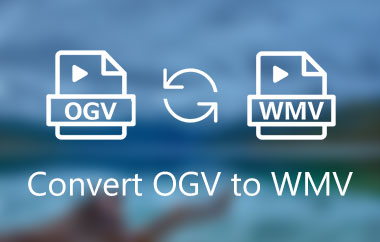OGV, hem video hem de ses verilerini depolayabilen bir kapsayıcı biçimidir. Bu biçim Xiph.Org Foundation tarafından tasarlanmıştır. Bu biçimle dosyalarınızı bazı medya oynatıcılarda oynatabilirsiniz. Ancak, bu biçimin diğer video oynatıcılar tarafından yaygın olarak desteklenmediği ve video oynatma hatasına yol açabileceği gerçeğini göz ardı edemeyiz. Diyelim ki videolarınızı etkili bir şekilde oynatmak istiyorsunuz. Bu durumda, yapabileceğiniz en iyi çözüm OGV'yi MP4 gibi daha iyi bir biçime dönüştürmektir. Neyse ki, bu eğitim, dosyalarınızı etkili bir şekilde dönüştürmek için kullanabileceğiniz tüm yöntemleri sağlayacaktır. OGV'den MP4'ye dönüştürücü Mac, Windows, Linux ve tarayıcınızda formatını değiştirin. Başka bir şey yapmadan, burayı ziyaret edin ve OGV'yi MP4 formatına mükemmel bir şekilde dönüştürmek için en iyi dönüştürme yöntemlerini keşfedin.
Bölüm 1. OGV ve MP4: Hangi Format Sizin İçin En İyisi?
Bu iki format hem video hem de ses verilerini depolayabilir. Ancak, kapasite açısından MP4'ün daha üstün olduğunu söyleyebiliriz. Çünkü neredeyse tüm multimedya oynatıcılar tarafından yaygın olarak desteklenmektedir. En iyi yanı ise standart dosya boyutunu korurken mükemmel bir kalite sunabilmesidir. Dolayısıyla, sizin için en iyi formatın hangisi olduğunu merak ediyorsanız, her zaman MP4'e güvenin.
Bölüm 2. Windows'ta OGV'yi MP4'e Nasıl Dönüştürürsünüz?
Eğer Windows kullanıcısıysanız, OGV dosyanızı MP4 formatına etkili bir şekilde dönüştürmek için burada yer alan yöntemleri deneyebilirsiniz.
Yöntem 1. AVAide MP4 Dönüştürücüyü Kullanarak OGV'yi MP4'e Dönüştürme
Bir OGV dosyasını MP4'e dönüştürmek için şunu kullanmanızı öneririz: AVAide MP4 Dönüştürücü.Bu video dönüştürücü, ihtiyacınız olan tüm işlevleri sunması nedeniyle mükemmeldir. Diğer dönüştürücülere kıyasla 30 kata kadar daha hızlı anında dönüştürme işlemi bile sunabilir. Ayrıca, tercih ettiğiniz video kalitesini seçerek tatmin edici bir video oynatma deneyimi yaşayabilirsiniz. Programın en iyi yanı, toplu dönüştürme özelliğini desteklemesi sayesinde birden fazla OGV dosyasını aynı anda dönüştürebilmenizdir. Dolayısıyla, sıra dışı bir video dönüştürücüye ihtiyacınız varsa, Windows'unuzda AVAide MP4 Converter'ı kullanmaktan çekinmeyin. OGV'yi MP4 formatına nasıl dönüştüreceğinizi öğrenmek için aşağıdaki talimatları inceleyin.
Aşama 1İndirmek AVAide MP4 Dönüştürücü Windows'unuzda. Daha sonra OGV dosyalarınızı dönüştürmeye başlamak için yükleyin.

ÜCRETSİZ İNDİR Windows 7 veya üzeri için
 Güvenli indirme
Güvenli indirme
ÜCRETSİZ İNDİR Mac OS X 10.13 veya üzeri için
 Güvenli indirme
Güvenli indirmeAdım 2devam edin Dönüştürücü Yukarıdaki bölüme gidin ve OGV dosyasını tıklayarak ekleyin Dosya Ekle Bölüm.
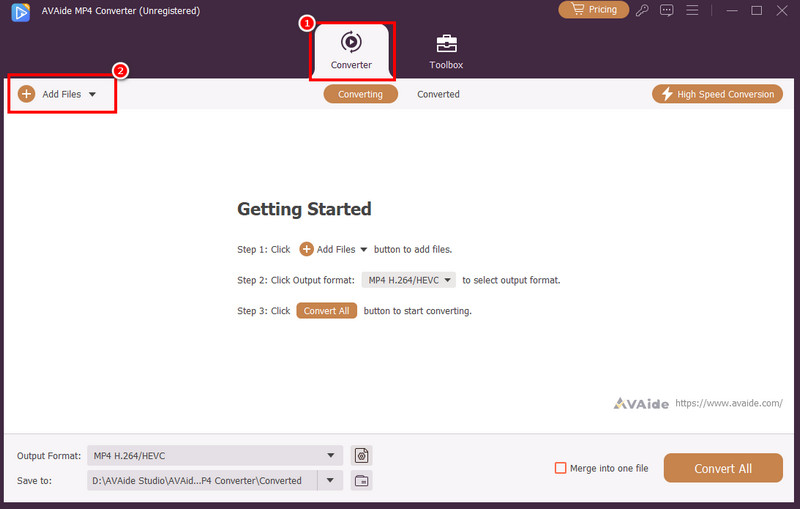
Aşama 3Ardından, şuraya gidin: Çıkış formatı seçmek için bölüm MP4 Ayrıca 4K'ya kadar istediğiniz çıktı kalitesini de seçebilirsiniz.
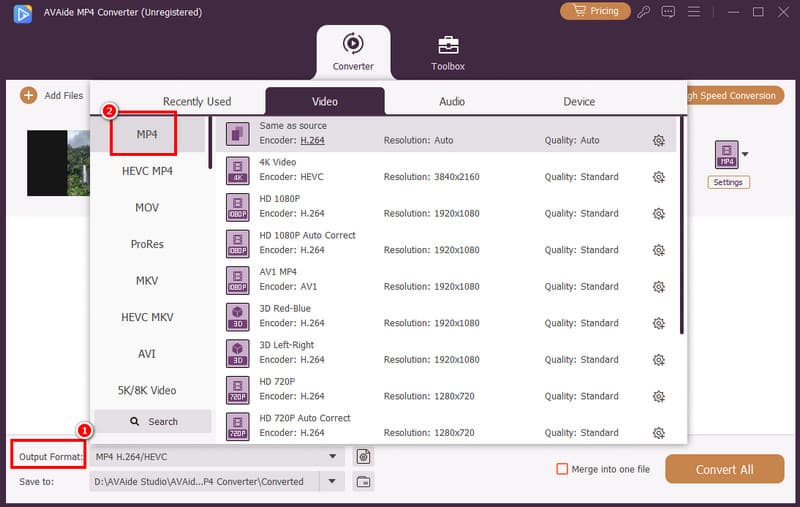
4. AdımSon adım için, Hepsini dönüştür OGV'yi MP4'e dönüştürme işlemine başlamak için. İşlem tamamlandığında, dönüştürülen videonuzu çeşitli multimedya oynatıcılarda oynatabilirsiniz.
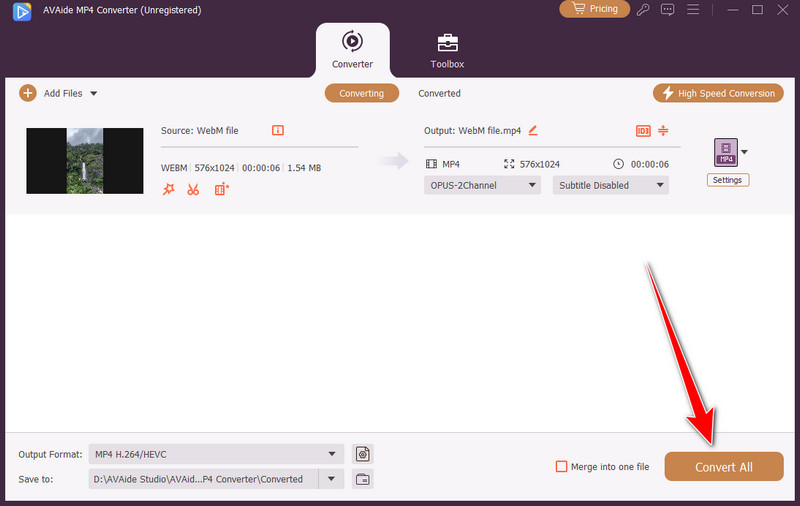
Yöntem 2. FreeMake Video Converter'ı Kullanarak OGV'yi MP4'e Dönüştürme
FreeMake Video Dönüştürücü OGV'yi MP4'e etkili bir şekilde dönüştürmek için Windows'unuzda erişebileceğiniz bir başka programdır. Basit tasarımı sayesinde tüm işlevlerinde kesintisiz gezinebilirsiniz. Ayrıca, hızlı bir dönüştürme işlemine sahip olması onu tüm kullanıcılar için daha güvenilir ve ideal hale getirir. Ayrıca, OGV dosyasını başka bir biçime de dönüştürebilirsiniz. OGV'yi FLV'ye dönüştür, AVI, MKV ve daha fazlası. Bu nedenle, uyumluluğunu kontrol etmek için aşağıdaki adımları izleyebilirsiniz.
Aşama 1İndir FreeMake Video Dönüştürücü Windows'unuza. Başlattıktan sonra, Video Dönüştürmek istediğiniz OGV dosyasını ekleme seçeneği.
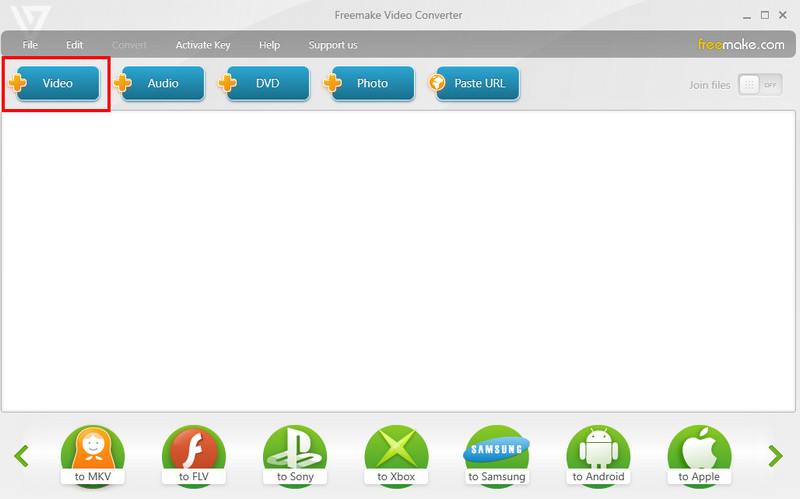
Adım 2Daha sonra alt arayüze gidin ve şunu seçin: MP4 Ekranınızda mini bir kullanıcı arayüzü belirecektir.
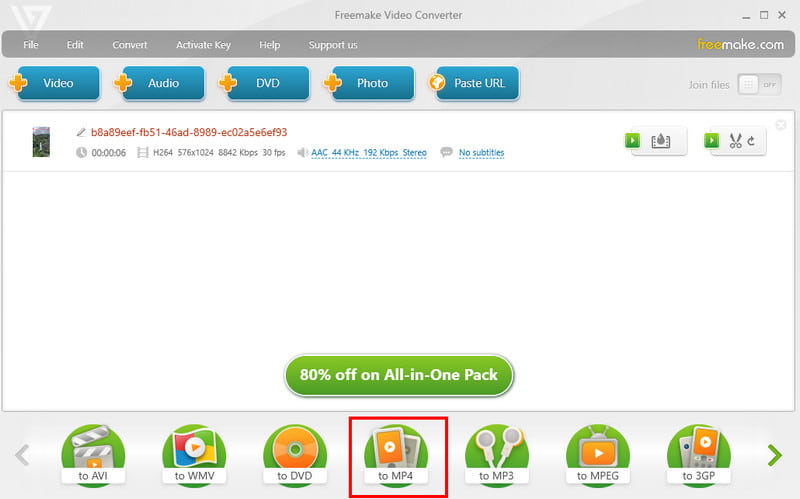
Aşama 3Son olarak, şunu işaretleyin: Dönüştürmek OGV'yi MP4'e dönüştürme işlemini başlatmak için düğmeye basın.
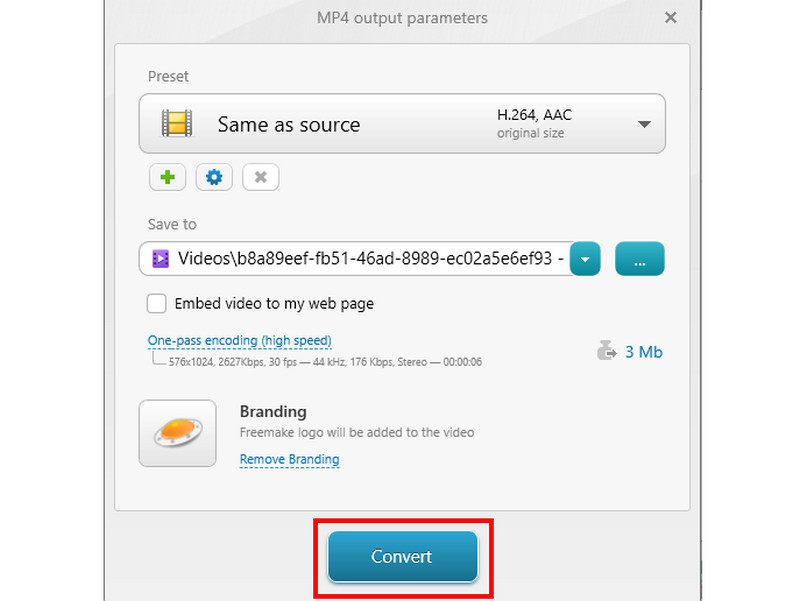
Bölüm 3. Linux/Ubuntu'da OGV'yi MP4'e Nasıl Dönüştürürsünüz?
Linux/Ubuntu kullanıcıları OGV'yi MP4 formatına dönüştürmek için aşağıdaki yöntemleri kullanabilirler.
Yöntem 1. WinFF Kullanarak OGV'yi MP4'e Dönüştürme
WinFF OGV dosyanızı MP4 formatına dönüştürmek istiyorsanız, Ubuntu'da erişebileceğiniz mükemmel bir araçtır. Burada en çok beğendiğimiz şey, hem video hem de ses olmak üzere çeşitli medya dosyalarını dönüştürebilmenizdir. Ayrıca MP4, MKV, AVI, WMV ve daha fazlası gibi çeşitli formatları da destekler. Ubuntu'da OGV'yi MP4'e dönüştürmeye başlamak için aşağıdaki talimatları kullanın.
Aşama 1Erişmek WinFF Ubuntu'nuza yazılımı yükleyin. Ardından, dönüştürme işlemini başlatmak için yazılımı kurun.
Adım 2Yazılımın arayüzünden, Artı veya Eklemek Dönüştürmek istediğiniz OGV dosyasını eklemeye başlama seçeneği.
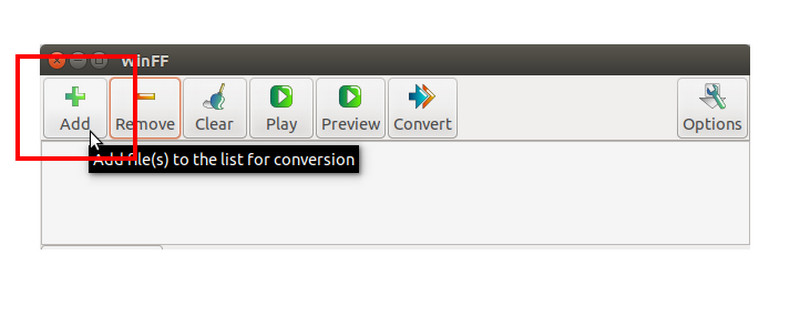
Aşama 3Ardından, şuraya gidin: E dönüşmek bölümü seçin ve MP4 Biçimlendirin. İşlem tamamlandığında, Dönüştürmek OGV dosyanızı MP4 formatına dönüştürmeye başlamak için yukarıdaki butona tıklayın.
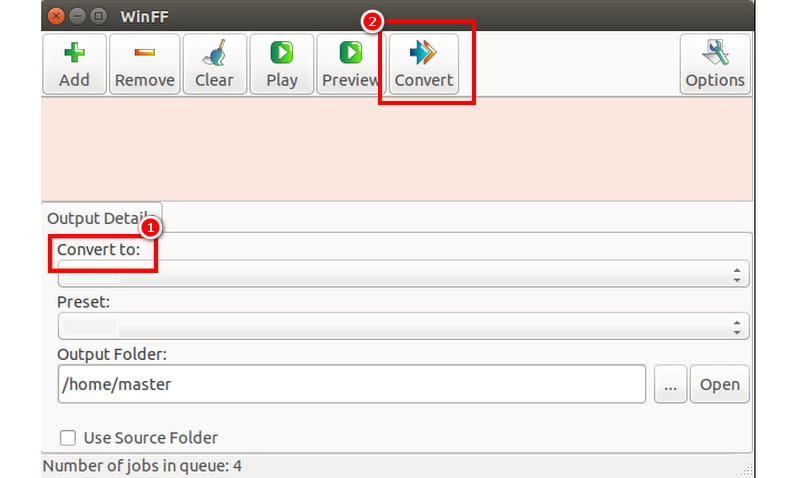
Yöntem 2. FFmpeg Kullanarak OGV'yi MP4'e Dönüştürme
Linux'ta OGV'yi FFmpeg ile MP4'e de dönüştürebilirsiniz. İhtiyacınız olan sonucu elde etmek istiyorsanız, bu komut aracı mükemmeldir. İşin güzel yanı, bu aracı videonuzu geliştirmek için kullanabilmenizdir. FFmpeg'de videoyu kırp, kırpma, birleştirme ve daha fazlası. Ancak, istediğiniz sonucu elde etmek için çeşitli kodlar gerektirdiğinden, bu aracı kullanırken yeterince bilgi sahibi olmanız gerekir. Bu nedenle, süreci başlatmak için aşağıda verdiğimiz talimatları kullanabilirsiniz.
Aşama 1Kurulum ve ayarlama FFmpeg Linux'unuzda çalıştırın. Daha sonra dönüştürme işlemini başlatmak için başlatın.
Adım 2Daha sonra OGV dosyanızı MP4'e dönüştürmeye başlamak için şu kodu kullanın: "ffmpeg -i anime.ogv -c:v libx264 -crf 23 -c:a aac -strict -2 anime.mp4". İşlemi başlatmak için Enter'a basın.
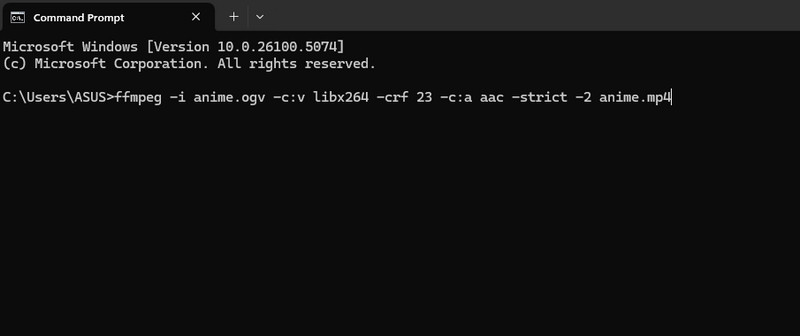
-i anime.ogv - bu kod giriş dosyasını belirtir.
-c:v libx264 - ffmpeg'in çıktı dosyasını kodlamak için kullanacağı video kodeğini belirtir.
-crf 23 - Video kodlamaları için Sabit Oran Faktörünü (CRF) ayarlayan bir kod. Burada crf, orta kalite ayarı olan 23'e ayarlanmıştır.
-c:a aac - çıktı dosyasında kullanılacak ses kodeğini belirtir.
-strict -2 - AAC sesini kodlarken ffmpeg'in sıkı modunu çalıştırmamasını sağlamak için kullanılır.
anime.mp4 - çıktı dosyasının adını ve biçimini belirler
Bölüm 4. Mac'te OGV'yi MP4'e Nasıl Dönüştürürsünüz?
VLC Sadece harika bir medya oynatıcı değil. Dönüştürücü özelliğini kullanarak OGV'nizi etkili bir şekilde MP4'e dönüştürebilirsiniz. Üstelik, basit bir tasarım sunarak dönüştürme işlemini zamanında tamamlamanızı kolaylaştırır. İstediğiniz sonucu elde etmek için aşağıdaki yöntemleri kullanmaktan çekinmeyin.
Aşama 1Düzenlemek VLC Bilgisayarınızda. İşlem tamamlandıktan sonra, şuraya geçin: medya bölümüne gidin ve dokunun Dönüştür / Kaydet Dönüşüm arayüzünü ekranınızda görmenizi sağlayan özellik.
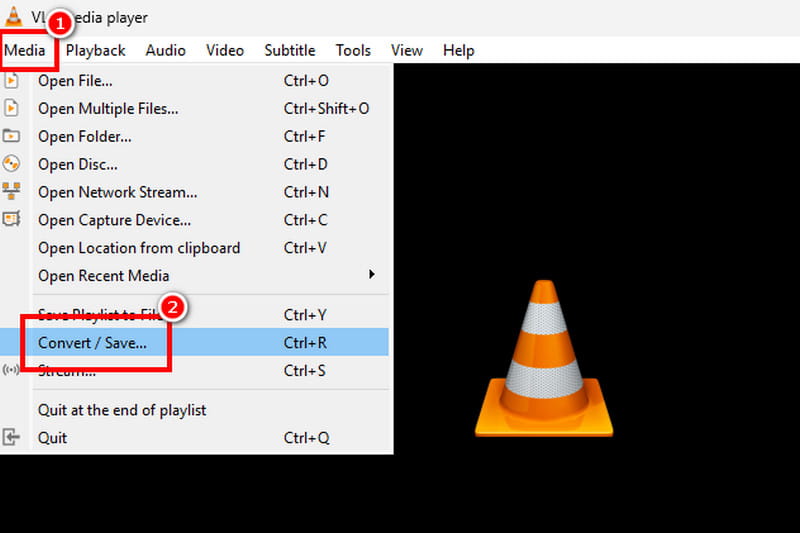
Adım 2Bundan sonra, tıklayın Eklemek OGV dosyasını eklemek için tıklayın. Ardından, Dönüştür / Kaydet Aşağıdaki fonksiyon.
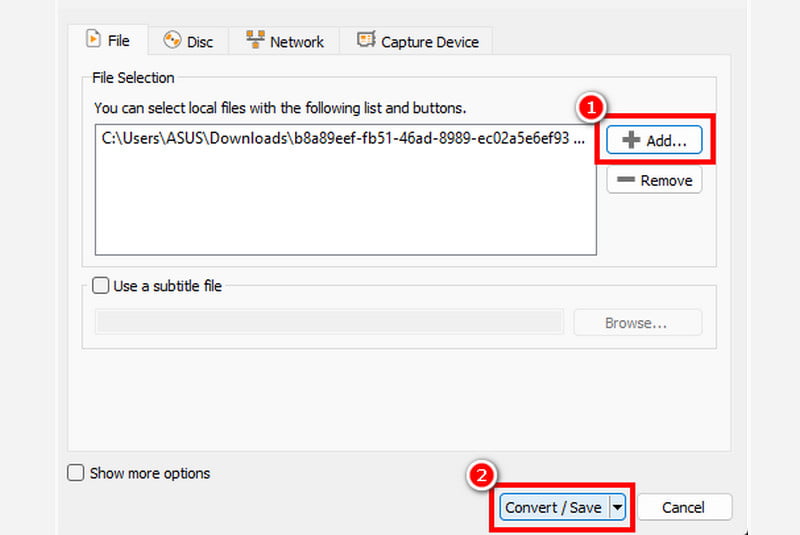
Aşama 3şuraya git Profil bölümü seçin ve MP4 Biçimlendirin. İşlem tamamlandığında, Araştır Tercih ettiğiniz hedef klasörü seçme seçeneği. Son olarak, tıklayın Başlangıç OGV'nizi MP4'e dönüştürmeye başlamak için.
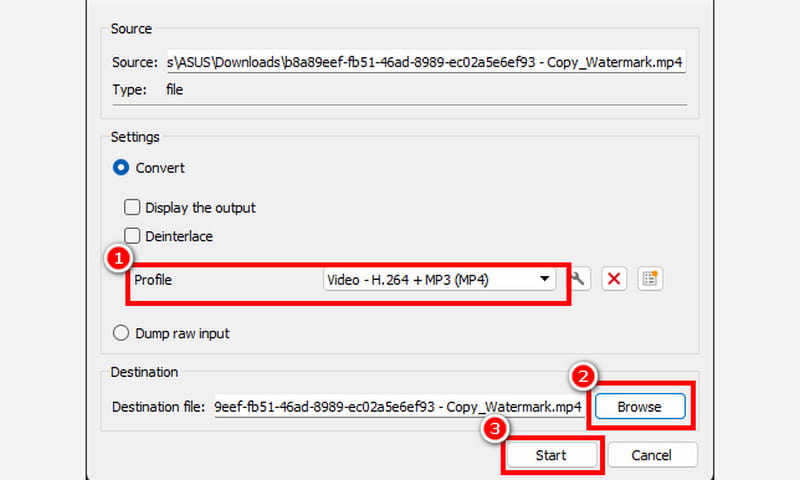
Yöntem 2. HitPaw Video Converter'ı Kullanarak OGV'yi MP4'e Dönüştürme
HitPaw Video Dönüştürücü Basit bir dönüştürme prosedürü istiyorsanız mükemmeldir. Her türlü kullanıcı için ideal olan kullanışlı bir kullanıcı arayüzü sunar. En iyi yanı ise videolarınızı kaydetmeden önce düzenleyebilmenizdir. MP4 videosunu kırp, kırpma, birleştirme, filigran ekleme ve daha fazlasını yapın. OGV'yi MP4'e dönüştürmeye başlamak için aşağıdaki adımlara bakın.
Aşama 1İndirdikten sonra HitPaw Video Dönüştürücü, başlatın ve şuraya gidin: Dönüştürücü > Dosya Ekle ve OGV Dosyalarına.
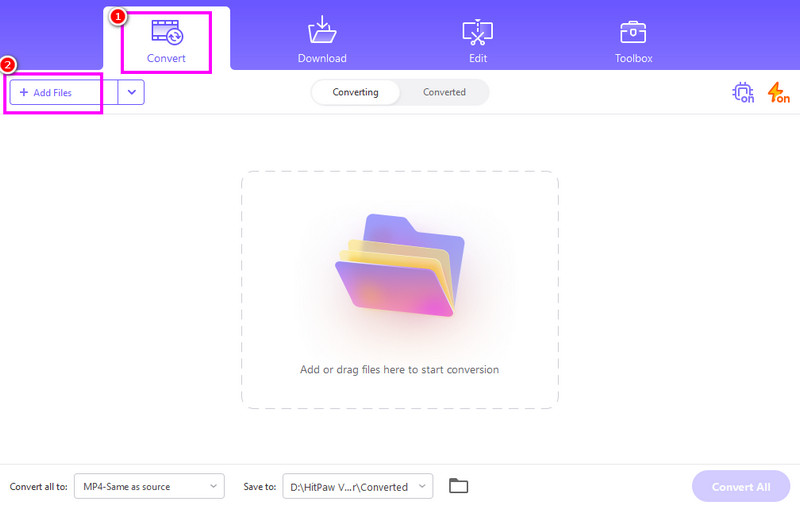
Toplu dönüştürme özelliğini desteklediği için istediğiniz kadar ekleme yapabilirsiniz.
Adım 2Ardından, şuraya gidin: E dönüşmek bölümü seçin ve MP4 Ayrıca tercih ettiğiniz video kalitesini de seçebilirsiniz.
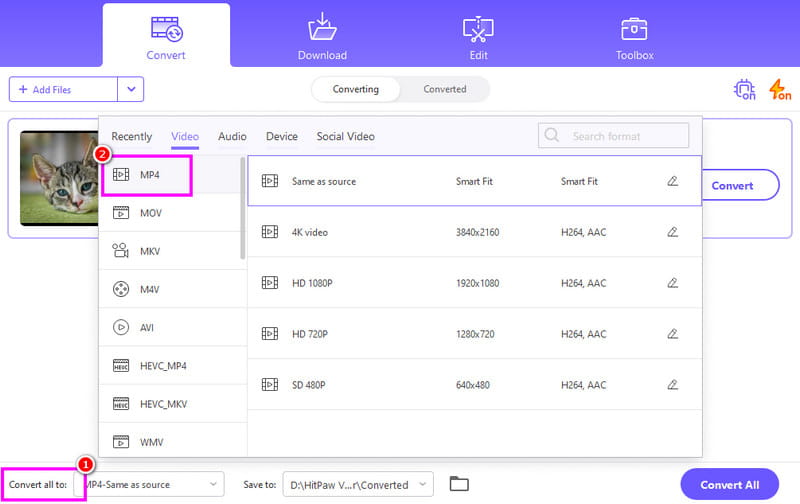
Aşama 3Tıklamak Hepsini dönüştür OGV dosyanızı MP4 formatına dönüştürmeye başlayın. Dönüştürme işleminden sonra videonuzu artık tüm medya oynatıcılarda oynatabilirsiniz.
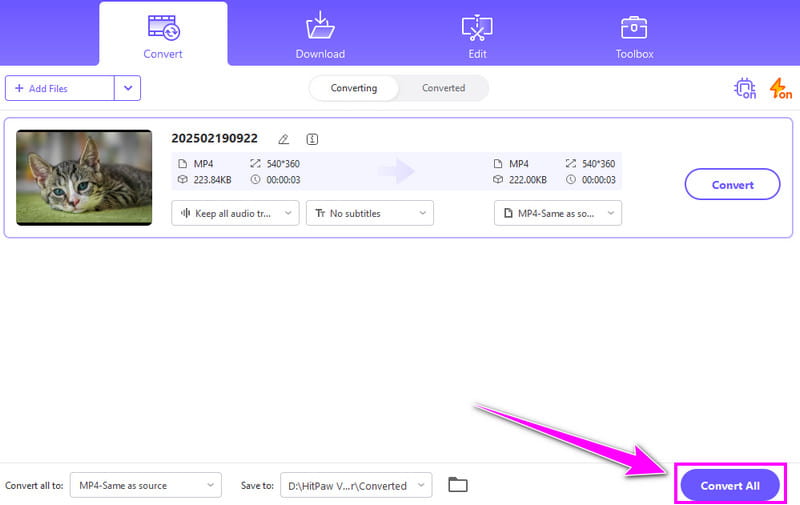
Bölüm 5. OGV'yi Çevrimiçi Olarak MP4'e Nasıl Dönüştürebilirsiniz?
OGV dosyalarınızı dönüştürmek için herhangi bir yazılım indirmek istemiyorsanız, bu bölümdeki çevrimiçi dönüştürücüleri kullanabilirsiniz.
Yöntem 1. Convertio Kullanarak OGV'yi MP4'e Dönüştürme
Dönüştürme OGV'yi MP4'e dönüştürmek için kullanabileceğiniz mükemmel bir çevrimiçi dönüştürücüdür. Sonucu sadece birkaç saniye içinde almanızı sağlayan hızlı bir dönüştürme işlemine sahiptir. Buradaki iyi yanı, işlem sırasında ekranda hiçbir reklam görünmemesi ve bu sayede daha iyi olmasıdır. Bu çevrimiçi OGV'den MP4'e dönüştürücüyü kullanmak için aşağıdaki adımları izleyin.
Aşama 1Tarayıcınıza gidin ve şunu arayın: Dönüştürme aracı. Ardından, vurun Dosyaları Seç OGV dosyasını yüklemek için.
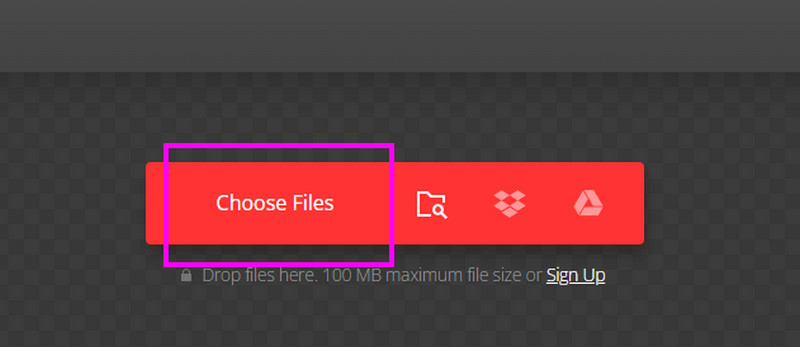
Adım 2itibaren Biçim bölümünü seçin MP4 biçimlendirin. Ardından, tuşuna basın Dönüştürmek OGV'yi MP4'e dönüştürme işlemini başlatmak için.
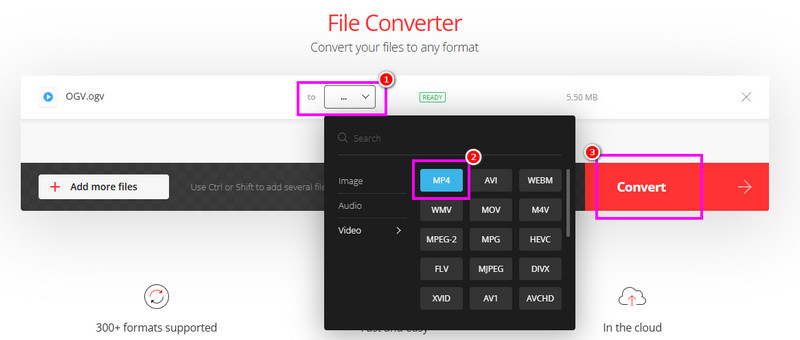
Aşama 3Bundan sonra, işaretleyin İndirmek Dönüştürülen dosyayı bilgisayarınıza kaydetme seçeneği.
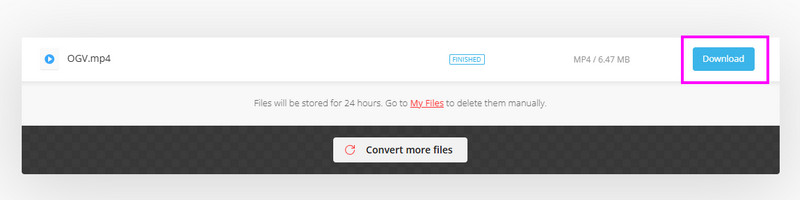
Yöntem 2. FreeConvert Kullanarak OGV'yi MP4'e Dönüştürme
ÜcretsizDönüştür , tarayıcınızdan erişebileceğiniz ve OGV dosyasını MP4 formatına dönüştürmenize yardımcı olabilecek başka bir web tabanlı araçtır. Buradaki en iyi özellik, çeşitli parametreleri ayarlayabilmenizdir. Kare hızını, kodlayıcıyı, video boyutunu ve daha fazlasını değiştirebilirsiniz. OGV dosyalarını dönüştürmek için aşağıdaki talimatlara bakın.
Aşama 1Erişim sağladığınızda ÜcretsizDönüştür tarayıcınızdaki aracı tıklayın Dosyaları Seç Kodunu dönüştürmek istediğiniz OGV dosyasını yüklemek için.
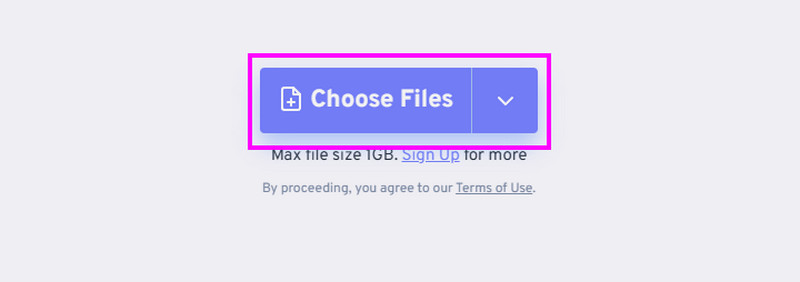
Adım 2Daha sonra, şuraya geçin: Çıktı seçmek için bölüm MP4 biçimine dönüştürebilirsiniz. Artık Dönüştürmek dönüştürme işlemini başlatma seçeneği.
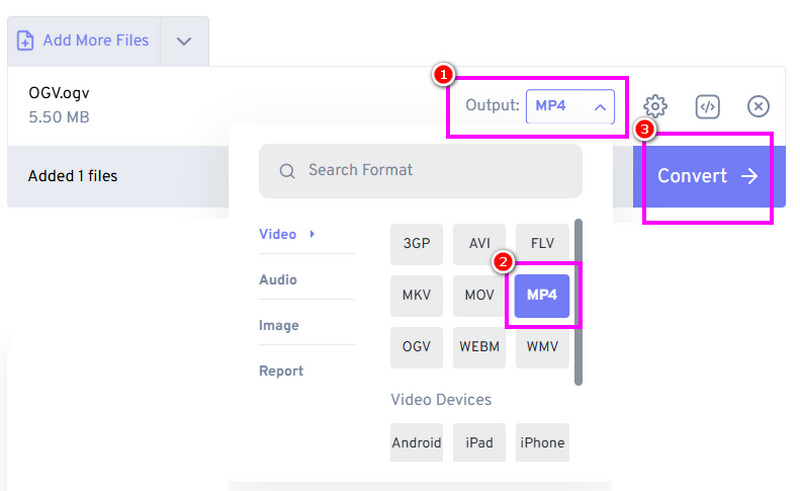
Aşama 3Dönüştürülen videoyu tıklayarak kaydedin İndirmek buton.
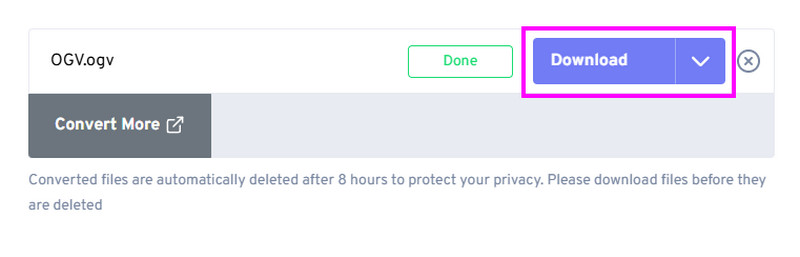
Kod dönüştürmeyi öğrenmek için OGV'den MP4'ye dönüştürücü formatını değiştirmek için bu yazıda verdiğimiz tüm talimatları kullanabilirsiniz. Ayrıca, OGV dosyanızı MP4'e dönüştürmenin sorunsuz ve basit bir yolunu tercih ediyorsanız, AVAide MP4 DönüştürücüBu program OGV dosyanızı diğer dönüştürücülere kıyasla 30 kat daha hızlı dönüştürebilir ve bu da onu şaşırtıcı bir dönüştürücü yapar.
Herhangi bir video formatını yüksek çıktı kalitesiyle MP4'e dönüştürmek için çok işlevli bir MP4 dönüştürücü.